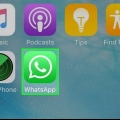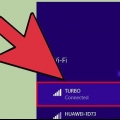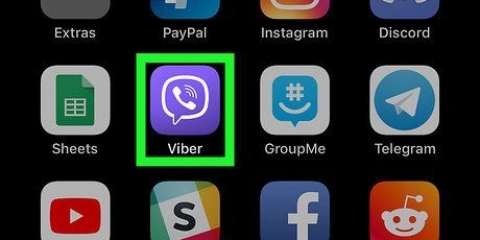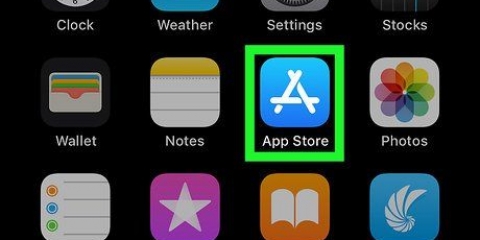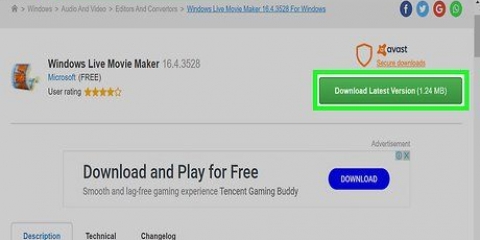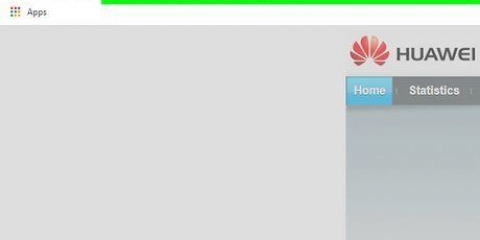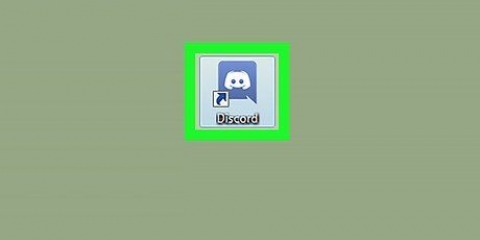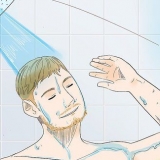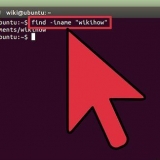Cree un chat grupal para teléfonos inteligentes en viber
Este artículo le mostrará cómo crear un chat grupal en Viber. Viber utiliza una conexión a Internet en lugar de las redes móviles normales para enviar mensajes y llamadas. Esto significa que puede enviar una cantidad ilimitada de mensajes y llamar a alguien durante una cantidad ilimitada de minutos sin tener que pagar tarifas de red. Viber también le permite comunicarse con varias personas a la vez en la misma ventana de chat. También puede crear un chat de grupo público llamado Comunidad.
Pasos
Método 1 de 2: crear un chat grupal

1. Viber abierto. Este es un ícono morado con la imagen de un teléfono en una burbuja de diálogo. Toque el ícono en la pantalla de la aplicación de su teléfono para abrir Viber.

2. Presiona la pestañacharlas. Está en la esquina inferior derecha de la pantalla. Tiene un icono que parece un globo de diálogo morado. Esto mostrará tu lista de chats.

3. Presiona el ícono de Nuevo Chat. En Android, es el botón morado con un globo de diálogo en el medio. En iPhone y iPad, es el ícono de lápiz y papel en la esquina superior derecha.
Para convertir un chat existente en un chat grupal, toque el chat en el menú de chat, luego el ícono de tres puntos (`⋮`) en la esquina superior derecha de Android, o el nombre del contacto en la parte superior de iPhone y iPad. Luego presione `Crear un chat grupal con [contacto actual]`.

4. imprentaNuevo grupo. Esta es la primera opción en el menú `Nuevo chat`. Esto mostrará su lista de contactos.

5. Seleccione las personas que desea agregar al chat grupal. En su `Lista de contactos`, toque los nombres de las personas que desea agregar para seleccionarlas.
Cualquiera puede agregar un nuevo participante a un chat grupal en Viber. El número máximo de participantes es de 250.

6. imprentaTerminado proceder a. Esto debería estar en la esquina superior izquierda de la pantalla. Se abrirá una nueva ventana de chat.

7. iniciar la charla. Escriba su mensaje y presione el ícono del avión de papel a la derecha para enviarlo. Espere a que los otros miembros del chat grupal respondan.

8. imprenta⋮ o en el nombre del chat. Si está utilizando un teléfono inteligente con Android, toque el ícono de tres puntos en la esquina superior derecha. Si está usando un iPhone o iPad, toque el nombre del chat en la parte superior del chat. Esto abrirá un menú desplegable.

9. imprentaInformación de chat. Está en el menú desplegable cuando tocas el icono de tres puntos o el nombre del chat en la parte superior de la pantalla.
En iPhone y iPad, esto se llama "Información de chat" & Ajustes`.

10. imprentaAñadir participantes. Esto mostrará su lista de contactos.

11. Toque los contactos que desea agregar. Esto le permite agregar más participantes al chat grupal.

12. imprentaTerminado o
. esta en la esquina superior derecha. En iPhone y iPad, es el texto azul con "Listo". En Android, es un icono de marca de verificación.Método 2 de 2: crear una comunidad

1. Viber abierto. Este es un ícono morado con la imagen de un teléfono en una burbuja de diálogo. Toque el ícono en la pantalla de la aplicación de su teléfono para abrir Viber.

2. Presiona la pestañacharlas. Está en la esquina inferior derecha de la pantalla. Tiene un icono que parece un globo de diálogo morado. Esto mostrará tu lista de chats.

3. Presiona el ícono de Nuevo Chat. En Android, es el botón morado con un globo de diálogo en el medio. En iPhone y iPad, es el ícono de lápiz y papel en la esquina superior derecha.

4. imprentanueva comunidad. Esta es la segunda opción en el menú Nuevo Chat.

5. imprentainiciar una comunidad. Este es el botón morado en la parte inferior de la pantalla.
Cuando se le solicite agregar un nombre a su cuenta, toque `Agregar` en la ventana emergente, luego escriba un nombre para su cuenta.

6. Escriba un nombre para su comunidad. Toque la línea que dice "Agregar un nombre" y luego escriba un nombre para su comunidad.

7. Presiona el ícono que parece una cámara (opcional). Aquí puedes añadir una foto de perfil para tu grupo.

8. imprentatomar una nueva foto o Seleccionar foto de la galería. Si quieres tomar una foto con tu cámara, presiona `Tomar foto`. Si desea elegir una foto, presione `Seleccionar foto de la galería`.

9. Tomar o seleccionar una foto. Si desea tomar una foto, use la aplicación de la cámara para tomar una foto. Si desea seleccionar una foto, toque la foto que desea seleccionar y luego toque `Guardar` o `Listo` en el iPhone.

10. Agregar una descripción. Toque la línea que dice "Agregar una descripción para su comunidad" y luego escriba una breve descripción de lo que se trata su comunidad.

11. imprentaAhorrar o
. En iPhone y iPad, presione el botón `Guardar` en la esquina superior derecha. En Android, toque el icono de marca de verificación en la esquina superior derecha.
12. Toque los contactos que desea agregar. Puede presionar tantos contactos como desee en su lista de contactos para agregar.

13. imprentacompartir enlace. Está en la parte superior del menú "Agregar miembros". Está al lado del icono azul claro que parece un collar. Aquí puede obtener un enlace para compartir para que pueda invitar a personas a su comunidad.

14. imprentaCopiar link. Está al lado del icono que parece un collar. Esto copiará el enlace de su comunidad a su portapapeles.

15. Pegue el enlace en un mensaje de invitación. Para invitar a personas, debe pegar el enlace de la comunidad en un correo electrónico, mensaje de texto o publicación en las redes sociales. Cualquier persona con una cuenta de Viber puede hacer clic en el enlace y unirse a su comunidad. No hay límite en el número de personas que pueden unirse a una comunidad.
Otras características de la comunidad incluyen administradores asignados, la capacidad de responder a cualquier otra persona que publique, los miembros pueden ver su historial de chat completo y los mensajes importantes se pueden fijar en la parte superior del chat.
Consejos
- Si bien puede enviar llamadas y mensajes de texto normales en Viber, solo puede agregar participantes a un chat grupal que también usen Viber o tengan una cuenta de Viber.
- Puede usar un chat grupal como una ventana de chat normal. Puedes enviar archivos y grabaciones de voz, así como utilizar emoticones y stickers.
Artículos sobre el tema. "Cree un chat grupal para teléfonos inteligentes en viber"
Оцените, пожалуйста статью
Similar
Popular